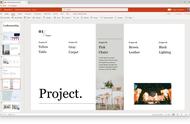在Word文档中,您可以通过以下步骤插入附件链接:
在Word文档中,将光标放置在您要插入附件链接的位置。
选择“插入”选项卡,然后单击“附件”按钮。
在“插入附件”对话框中,选择要插入的附件文件,然后单击“插入”按钮。
Word会将附件插入到文档中,并创建一个链接。
选中刚刚插入的附件链接,然后右键单击它。在弹出的菜单中,选择“超链接”选项。
在“超链接”对话框中,选择“文件或网页”选项,并在“地址”框中输入文件的路径或选择所需文件。您还可以输入显示在文本中的链接文本。
单击“确定”按钮,Word会将链接插入到文本中。
保存文档后,单击链接即可打开所链接的附件。
请注意,插入附件链接时,应确保附件文件已保存在与文档相同的位置,否则链接将失效。此外,如果附件文件很大,您可能需要将其上传到云存储服务中,然后将链接指向该文件的URL地址。此外,如果您的文档需要与他人共享,建议在发送前测试链接是否有效。
你可以通过以下步骤嵌入链接:
打开 Microsoft Word 文档并定位到你想要插入链接的位置。
选中你希望链接关联的文本或图片。这是你将要点击的部分,使其成为可点击的链接。
在 Word 菜单栏上选择 "插入"(Insert)选项。
在 "插入"(Insert)选项卡中,找到 "超链接"(Hyperlink)按钮,然后点击它。该按钮通常显示为一个链式图标。
弹出的 "插入超链接"(Insert Hyperlink)对话框会出现。在对话框的 "地址"(Address)或 "链接到"(Link to)字段中,输入你要链接到的网页地址、文件路径或者要链接到的位置。
如果你要链接到网页,可以直接输入完整的 URL。
如果你要链接到 Word 文档中的其他位置,可以在 "地址"(Address)字段中选择 "文件"(File)选项,然后浏览并选择目标文档。
如果你要链接到文档中的特定书签或标题,可以在 "地址"(Address)字段中选择 "书签"(Bookmark)选项,然后从列表中选择适当的书签或标题。
在 "文本显示"(Text to display)字段中,你可以编辑链接的显示文本。默认情况下,这将是你在步骤 2 中选中的文本或图片。
确认链接设置无误后,点击 "确定"(OK)按钮。
链接将被插入到你的 Word 文档中,并且选中的文本或图片将显示为可点击的链接。当你在预览或打开文档时,点击链接将会打开关联的网页、文件或位置。
请注意,这些步骤基于 Microsoft Word 的常规操作。具体的菜单和选项可能会因 Word 版本或界面语言而有所不同。